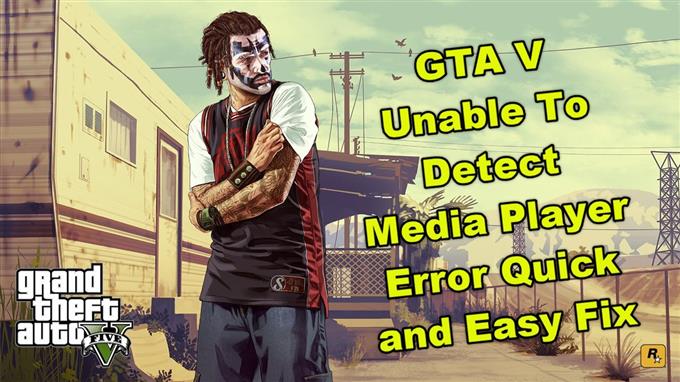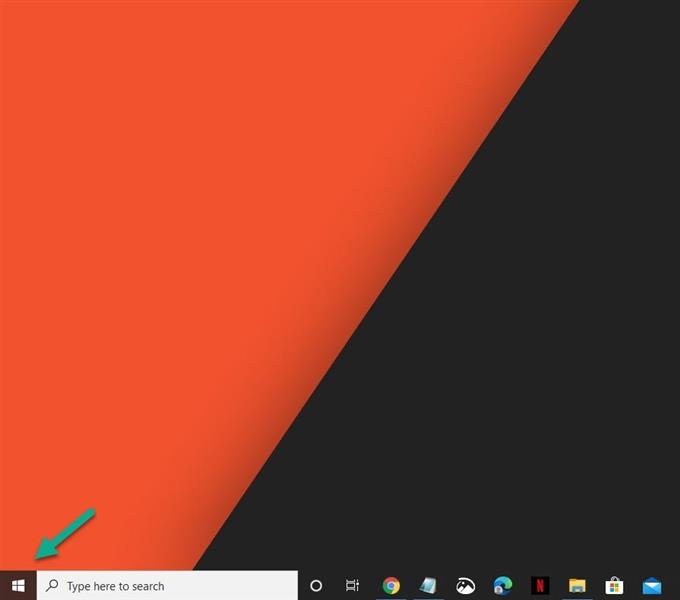Il GTA V in grado di rilevare l’errore del lettore multimediale di solito significa che Windows Media Player di Windows 10 non è installato sul tuo computer. Questo software è necessario per il corretto funzionamento del gioco. Sarà necessario installare questo software per risolvere il problema.
Grand Theft Auto V o GTA V è uno dei popolari giochi per PC oggi, nonostante sia stato rilasciato 7 anni fa. Il suo fascino sta nel fatto che ha un design a mondo aperto che consente ai giocatori di esplorare ed essere creativi per conto proprio senza seguire la storia principale. Il gioco può essere scaricato da vari negozi online come Steam ed Epic o acquistando una copia del disco fisico.
Errore GTA V “Impossibile rilevare Windows Media Player sul tuo sistema. Installa Windows Media Player, quindi riprova l’installazione. “
Uno dei problemi che potresti riscontrare quando giochi a questo gioco è l’errore “impossibile rilevare Windows Media Player”. Ecco cosa devi fare per risolvere questo problema.
Prerequisiti:
- Riavvia il computer
- Assicurati di eseguire l’ultimo aggiornamento di Windows 10.
Reinstallazione di Windows Media Player
Quando si verifica questo particolare messaggio di errore, significa che il gioco non è in grado di rilevare Windows Media Player. Sarà necessario installare questo software per risolvere il problema.
Tempo necessario: 10 minuti.
Installa Windows Media Player
- Fai clic sul pulsante Start.
Questo può essere trovato nella parte inferiore sinistra dello schermo.
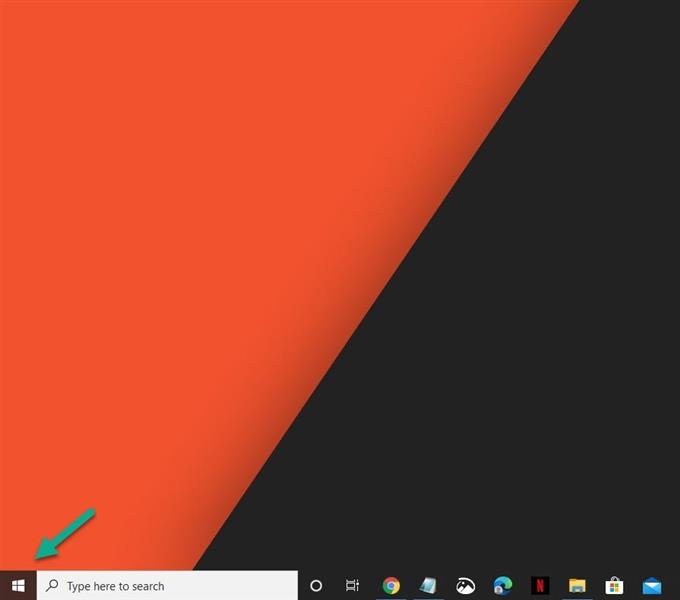
- Fai clic su Impostazioni.
Questo aprirà la finestra Impostazioni.

- Fai clic su App.
Questo ti mostrerà l’elenco delle app installate sul tuo computer che puoi gestire.

- Fai clic su App e funzionalità.
Questo può essere trovato nel riquadro di sinistra.

- Fai clic sul link Funzioni opzionali.
Questo può essere trovato nel riquadro di destra.

- Fai clic su Aggiungi una funzione.
Questo ti mostrerà un elenco di funzionalità che puoi aggiungere.

- Metti un segno di spunta sulla casella per Windows Media Player, quindi fai clic sul pulsante Installa.
Ciò installerà la funzione sul tuo computer.

Dopo aver eseguito i passaggi sopra elencati, GTA V sarà in grado di rilevare correttamente l’errore del lettore multimediale.
Visita il nostro canale Youtube di androidhow per altri video sulla risoluzione dei problemi.
Leggi anche:
- GTA V si arresta in modo rapido e semplice in Windows 10